Как да актуализирате Apple Maps на iPhone
Какво да знаете
- Apple Maps се актуализира автоматично всеки път, когато Apple има нещо ново за добавяне, въпреки че няма индикация колко често може да бъде това.
- Няма начин да принудително актуализирате приложението Apple Maps на вашия iPhone или iPad, за да получите по-нови карти.
- Можете да правите предложения за актуализации на съществуващи или липсващи елементи, но може да отнеме 4-6 седмици, за да бъдат прегледани и внедрени.
Тази статия предоставя инструкции и информация за актуализиране на Apple Maps на вашия iPhone, включително подробности за автоматичните актуализации за Apple Maps.
Как да актуализирам карти на моя iPhone?
Ако използвате Apple Maps на вашия iPhone и установите, че наличните карти са остарели, може да си помислите, че това е, защото сте пропуснали актуализация. Вероятно не сте. Няма начин да актуализирате ръчно данните на Apple Maps на вашето устройство. Данните или картите, от които приложението Apple Map изтегля, се съхраняват онлайн и приложението извлича най-актуалната версия на тези карти всеки път, когато използвате приложението.
TomTom, създател на карти, предоставя картографските данни и актуализира своите бази данни с карти около четири пъти годишно или на тримесечие. Ако установите, че картите на вашето устройство са остарели, може да се окаже, че не е записана и качена актуализация за тази област на сървърите на TomTom.
Как да поискате актуализация на Apple Maps
И така, какво можете да направите по въпроса? Е, ако откриете грешка, докато използвате Apple Maps, можете да поискате промяна на картата. Например, ако адресът, до който навигирате, се намира от грешната страна на улицата в Apple Maps, можете да съобщите за това с помощта на приложението Apple Maps. Ето как:
Може да изглежда малко безразсъдно да позволите на всеки да прави промени в картите, които Apple предоставя, но всъщност не е толкова просто. Вие предлагате промените, които бихте препоръчали, след което Apple преглежда и решава дали да направи тези промени достъпни в Apple Maps или не. Целият процес може да отнеме до 4-6 седмици, преди изпращаната от вас актуализация да се покаже в Карти или да бъде напълно пропусната.
В Apple Maps отидете до мястото, където сте намерили грешката.
Докоснете информационното лого в горната част на екрана (това изглежда като „i“ с кръг около него).
В картата Настройки на картата, която се показва, докоснете Добавете липсващо място.
-
На Добавете липсващо място карта, която се показва, изберете:
- Бизнес или забележителност за да добавите липсващ бизнес или ориентир. На Подробности за мястото страница, ще трябва да добавите име, адрес и друга информация за мястото, което искате да добавите.
- Улица или адрес за да добавите име на улица или адрес за липсващо или неправилно местоположение в Apple Maps. Можете също да добавите снимка тук, ако желаете.
- Друго за промяна на различни подробности, включително категории, работно време, къде е адресът (т.е. в подразделение или предградие), уебсайт, телефон и друга информация.
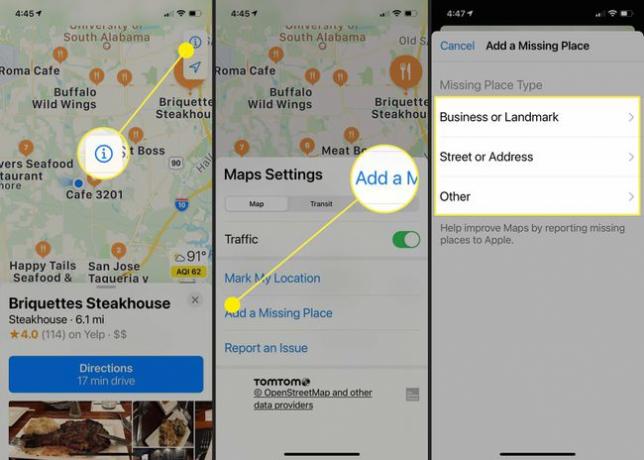
Когато приключите с добавянето на вашите предложения, докоснете Изпращане да предостави информацията за исканите промени за преглед.
Автоматично ли се актуализират Apple Maps?
Картите в Apple Maps се актуализират автоматично, както и самото приложение. Ако вашите Apple Maps не се актуализират по някаква причина или картите изглеждат сериозно остарели, опитайте да направите принудително рестартиране на вашия iPhone. (Задръжте натиснат Увеличаване на звука бутон и Мощност бутон, докато логото на Apple се появи на екрана; не спирайте, когато видите плъзгача за изключване или рестартиране на устройството ви). След като телефонът се рестартира, опитайте отново с Карти, за да видите дали това решава проблема.
Ако това не работи, може да искате да деинсталирате и преинсталирате приложението Apple Maps. Можете да намерите Apple Maps в App Store, така че след като го изтриете от вашия iPhone, рестартирайте телефона, за да сте сигурни, че е напълно премахнат, и след това го инсталирайте отново от връзката на App Store.
ЧЗВ
-
Как да актуализирам адреса на бизнеса си в Apple Maps?
Актуализирайте адреса на бизнеса си в Apple Maps точно както бихте съобщили за всяка невярна информация: Отидете на местоположението в Apple Maps, докоснете икона за информация (i), докоснете Докладвайте проблем > Етикети на картатаи въведете информацията, която искате да актуализирате. Друг начин: Регистрирайте бизнеса си с Places on Maps за да поддържате актуализирани всички ваши бизнес данни, включително име, телефонен номер и уебсайт.
-
Как да пуснете щифт в Apple Maps?
Да се пуснете щифт в Apple Maps като използвате вашия iPhone, докоснете и задръжте местоположението в Apple Maps, което искате да фиксирате, и след това изберете Редактиране на местоположението. Плъзнете изображението до точното местоположение, което искате, и изберете Свършен. За да запазите своя щифт, изберете го, прекарайте пръст нагоре Маркирани местоположения, и докоснете Добави към любими.
-
Как да изчистя историята на Apple Maps?
За да изчистите историята на местоположението на Apple Maps, стартирайте Maps на вашия iPhone или iPad, плъзнете нагоре от долната част на екрана, за да разкриете информационния панел. Под Наскоро, докоснете Виж всички. До днес, Този месец, или По-стари, докоснете Ясно за да изтриете историята на местоположенията за този период.
